条码打印软件如何添加新字体
- 格式:pdf
- 大小:518.12 KB
- 文档页数:3

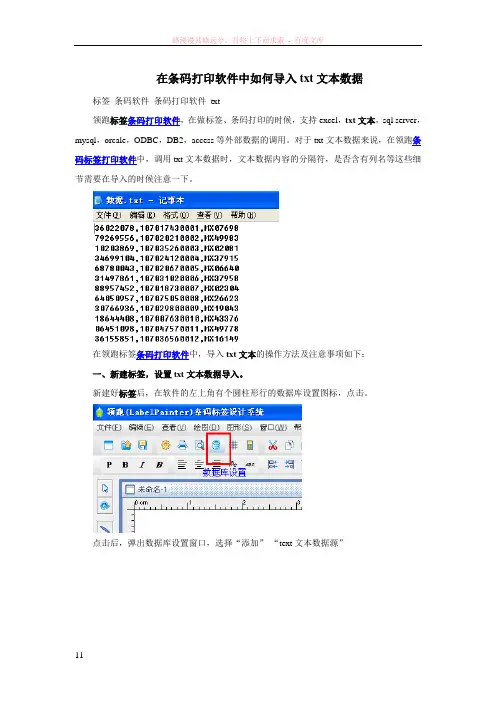
在条码打印软件中如何导入txt文本数据标签条码软件条码打印软件txt领跑标签条码打印软件,在做标签、条码打印的时候,支持excel,txt文本,sql server,mysql,orcale,ODBC,DB2,access等外部数据的调用。
对于txt文本数据来说,在领跑条码标签打印软件中,调用txt文本数据时,文本数据内容的分隔符,是否含有列名等这些细节需要在导入的时候注意一下。
在领跑标签条码打印软件中,导入txt文本的操作方法及注意事项如下:一、新建标签,设置txt文本数据导入。
新建好标签后,在软件的左上角有个圆柱形行的数据库设置图标,点击。
点击后,弹出数据库设置窗口,选择“添加”-“text文本数据源”在弹出的“文本数据源管理”窗口下,可以通过“浏览”选择要导入的txt文本。
在选择“分隔符号”的时候,记得按照自己实际的文本内容中的分隔符选择,如果是逗号,就选择逗号,如果是分号就选择分号,要在选项中没有您要的分隔符,就选择“自定义”,然后在后面的输入框中,输入分隔符。
“首行含列名称”,这个参数表示,如果在您的txt文本中的第一行是每列的列名,如果说,商品名称,条码,规格,型号,价格,单位等这些名称,就勾选该参数,这样在打印的时候第一行就会作为列名显示,而不参与标签数量的计算和打印。
反之则不勾选。
在开篇给出的txt文本数据中可以看到第一行是正规的数据没有列名的,这里的数据一共是3000条。
当我们勾选了“首行含列名称”后,领跑标签条码打印软件就会将第一行判断为列名显示出来,不计入要打印的数据中,也就是不参与标签条码的打印。
这里,我们不勾选“首行含列名称”,如下图所示,设置好后,点击“测试连接”,连接txt文本。
会在下面的“选择表”栏中,显示该文本的文本名称,“选择字段”中显示该txt 文本每列的名称。
这里因为没有列名所以会自动匹配。
“选择字段”里面每列如果都要用到就全选,方面标签内容的调用。
在底部的“数据过滤”参数栏中,可以看到文本中所有数据的数量。
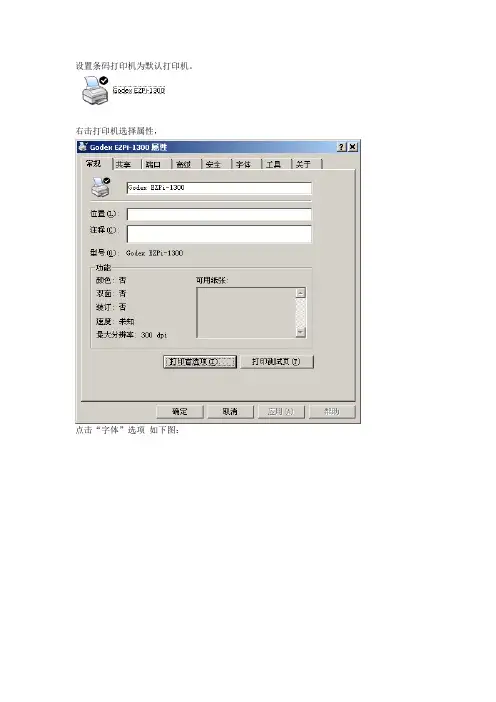
设置条码打印机为默认打印机。
右击打印机选择属性,
点击“字体”选项如下图:
点击“字体”下拉框,选择“新建条码字体”
在新建的字体上输入字体名称“code128”,“符号体系”选择Code 128,“尺寸”选择0.25毫米,“可读性”选择无,确定即可。
点击“打印首选项”设置条码大小,如下图
点击新建,修改卷里的名称code128 标签大小改为80mm 20mm,点击确定,
如果打印出来的字体不清晰可点击“选项”,更改浓度如下图
条码系统首次登陆还需要设置系统参数,点击“系统”—“系统参数设置”。
采集器路径设置为D盘,打印机型号根据打印机的型号选择,成品标签格式选择小标签,如下图。
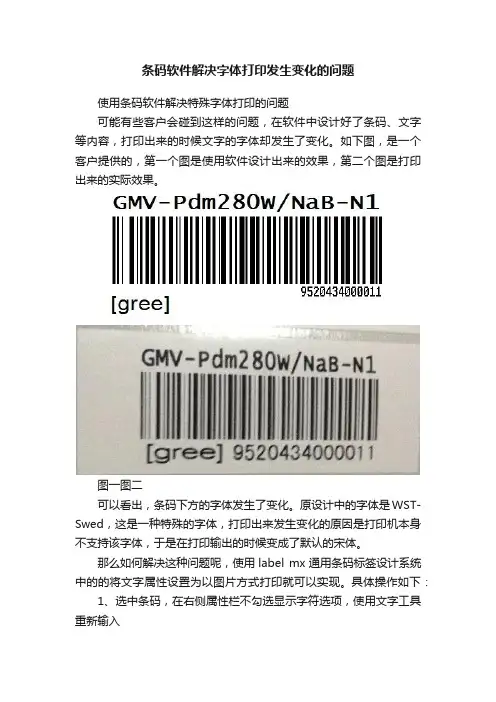
条码软件解决字体打印发生变化的问题
使用条码软件解决特殊字体打印的问题
可能有些客户会碰到这样的问题,在软件中设计好了条码、文字等内容,打印出来的时候文字的字体却发生了变化。
如下图,是一个客户提供的,第一个图是使用软件设计出来的效果,第二个图是打印出来的实际效果。
图一图二
可以看出,条码下方的字体发生了变化。
原设计中的字体是WST-Swed,这是一种特殊的字体,打印出来发生变化的原因是打印机本身不支持该字体,于是在打印输出的时候变成了默认的宋体。
那么如何解决这种问题呢,使用label mx通用条码标签设计系统中的的将文字属性设置为以图片方式打印就可以实现。
具体操作如下:
1、选中条码,在右侧属性栏不勾选显示字符选项,使用文字工具重新输入
条码下方的数据。
2、选中设计好的文字,在右侧属性栏勾选以图片方式打印。
3、点击打印,最终的打印的实际效果跟预览图是一模一样的。
在
Label mx条码生成
器中使用将特殊的文字作为图片打印的功能就很好地解决了部分打印机不支持特
殊字体打印的问题。
有这种需求的朋友可以自己下载软件测试一下。
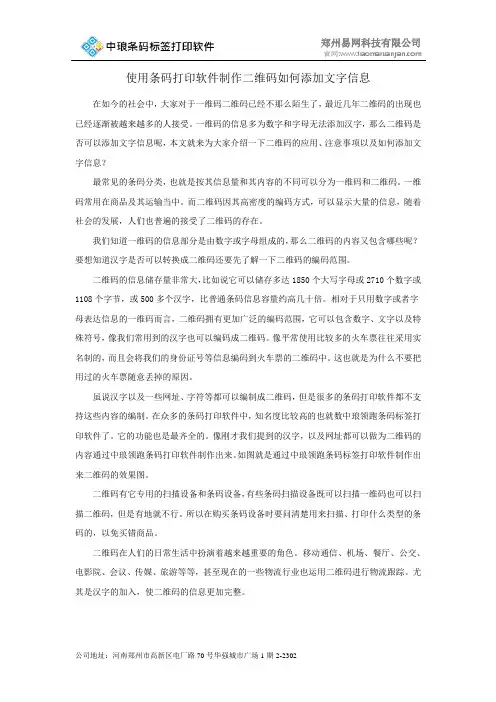
使用条码打印软件制作二维码如何添加文字信息在如今的社会中,大家对于一维码二维码已经不那么陌生了,最近几年二维码的出现也已经逐渐被越来越多的人接受。
一维码的信息多为数字和字母无法添加汉字,那么二维码是否可以添加文字信息呢,本文就来为大家介绍一下二维码的应用、注意事项以及如何添加文字信息?最常见的条码分类,也就是按其信息量和其内容的不同可以分为一维码和二维码。
一维码常用在商品及其运输当中。
而二维码因其高密度的编码方式,可以显示大量的信息,随着社会的发展,人们也普遍的接受了二维码的存在。
我们知道一维码的信息部分是由数字或字母组成的,那么二维码的内容又包含哪些呢?要想知道汉字是否可以转换成二维码还要先了解一下二维码的编码范围。
二维码的信息储存量非常大,比如说它可以储存多达1850个大写字母或2710个数字或1108个字节,或500多个汉字,比普通条码信息容量约高几十倍。
相对于只用数字或者字母表达信息的一维码而言,二维码拥有更加广泛的编码范围,它可以包含数字、文字以及特殊符号,像我们常用到的汉字也可以编码成二维码。
像平常使用比较多的火车票往往采用实名制的,而且会将我们的身份证号等信息编码到火车票的二维码中。
这也就是为什么不要把用过的火车票随意丢掉的原因。
虽说汉字以及一些网址、字符等都可以编制成二维码,但是很多的条码打印软件都不支持这些内容的编制。
在众多的条码打印软件中,知名度比较高的也就数中琅领跑条码标签打印软件了。
它的功能也是最齐全的。
像刚才我们提到的汉字,以及网址都可以做为二维码的内容通过中琅领跑条码打印软件制作出来。
如图就是通过中琅领跑条码标签打印软件制作出来二维码的效果图。
二维码有它专用的扫描设备和条码设备,有些条码扫描设备既可以扫描一维码也可以扫描二维码,但是有地就不行。
所以在购买条码设备时要问清楚用来扫描、打印什么类型的条码的,以免买错商品。
二维码在人们的日常生活中扮演着越来越重要的角色。
移动通信、机场、餐厅、公交、电影院、会议、传媒、旅游等等,甚至现在的一些物流行业也运用二维码进行物流跟踪。
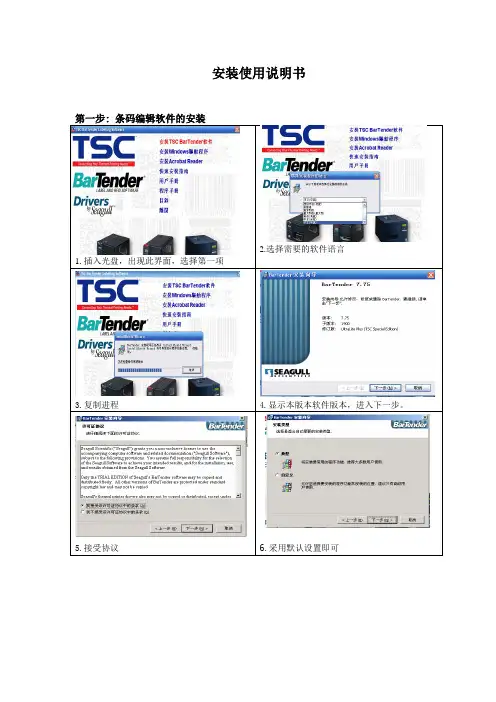
安装使用说明书第一步: 条码编辑软件的安装2.选择需要的软件语言1.插入光盘,出现此界面,选择第一项3.复制进程4.显示本版本软件版本,进入下一步。
5.接受协议6.采用默认设置即可7.准备安装8.开始安装9.完成后提示您输入注册号码,可激活也可不激活,并不影响软件的基本使用10.直接选择下一步,进入完成向导11. 再打开软件,提示输入注册号码,关闭此提示框,软件的基本功能可正常使用12.软件提示的试用期30天主要是指:软件中旁边注有(试用)字样的一些功能第二步:打印机驱动安装1.在光盘中选择第二项进行打印机的安装2.安装文件以默认方式保存到C:SEAGULL下3.接受协议4.采用默认选择进入下一步5.复制进程6.进入添加打印机向导7.选用连接到此计算机上的本地打印机8.不能搜索到即插即用的打印机,选择“下一步”9.请选择您要使用的打印机端口。
注:LPT1为36针的并口;COM口为9针的串口11.在出现的文件来源中选择:C:SEAGULL 打开确定即可10.在此界面中请选择“从磁盘进入”。
12.在出现的界面中选择与使用的机器一致的机型。
注:TDP代表机器不使用碳带;TTP代表机器需要安装碳带13.如计算机没有其他驱动,采用默认选择14.显示选择的打印机型号15.选择是否共享16.选择是否打印测试页17.安装完成进程18.打印机安装完成后,进入“控制面板”中的“打印机和传真”查看检查是否安装成功标签的设置1.先启动BarTender软件。
2.建立新的标签格式。
3.选择空白标签格式。
4.选择安装完成的打印机型号。
5.如没有合适的标签格式,选择自定义设置。
6.根据实际的标签样式,选择标签格式。
例如一排上有三张小标签,那么选择第二项,行数为:1,列数为:3。
7.请注意标签的边缘宽度数值。
8.请选择标签的形状。
9.定义标签的实际大小值。
可以通过右侧预览查看形状。
10.完成后显示一空白标签,且屏幕上的鼠标光标应该处于指针模式(形状象一个箭头)。
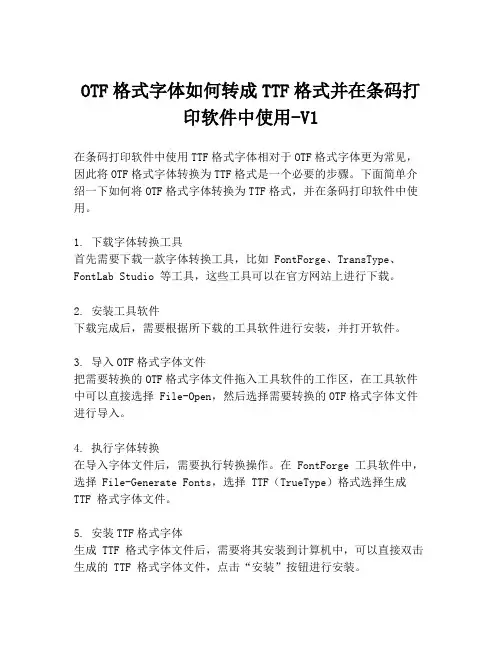
OTF格式字体如何转成TTF格式并在条码打印软件中使用-V1在条码打印软件中使用TTF格式字体相对于OTF格式字体更为常见,因此将OTF格式字体转换为TTF格式是一个必要的步骤。
下面简单介绍一下如何将OTF格式字体转换为TTF格式,并在条码打印软件中使用。
1. 下载字体转换工具首先需要下载一款字体转换工具,比如 FontForge、TransType、FontLab Studio 等工具,这些工具可以在官方网站上进行下载。
2. 安装工具软件下载完成后,需要根据所下载的工具软件进行安装,并打开软件。
3. 导入OTF格式字体文件把需要转换的OTF格式字体文件拖入工具软件的工作区,在工具软件中可以直接选择 File-Open,然后选择需要转换的OTF格式字体文件进行导入。
4. 执行字体转换在导入字体文件后,需要执行转换操作。
在 FontForge 工具软件中,选择 File-Generate Fonts,选择 TTF(TrueType)格式选择生成TTF 格式字体文件。
5. 安装TTF格式字体生成 TTF 格式字体文件后,需要将其安装到计算机中,可以直接双击生成的 TTF 格式字体文件,点击“安装”按钮进行安装。
6. 在条码打印软件中使用最后,在条码打印软件中使用生成的 TTF 格式字体文件即可。
打开条码打印软件,在文字选项中选择刚刚安装的 TTF 格式字体,设置相应字号、颜色等参数,即可正常使用。
总结以上就是将 OTF 格式字体转换为 TTF 格式字体,并在条码打印软件中使用的基本方法,操作简单便捷。
通过以上步骤,即可将需要 OTF 格式字体转换为 TTF 格式,并适用于条码打印软件中。
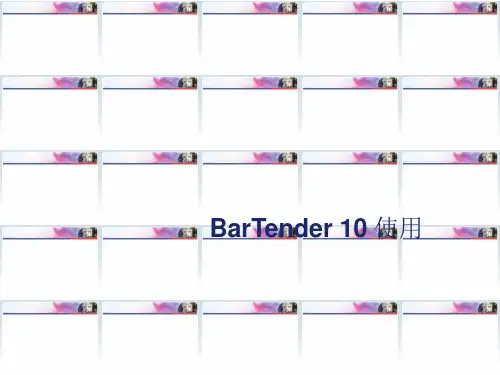
BarTender 10使用目录•第一章软件简介•第二章基本应用•第三章常见问题第一章软件简介•BarTender是由美国seagull scientific推出的一款优秀的条码打印软件。
BarTender 是最快速,最容易设计专业、高质量标签的条码打印软件。
产品支持广泛的条形码码制和条形码打印机,不但支持条形码打印机而且支持激光打印机。
还为世界知名品牌条形码打印机开发了增强驱动。
BarTender 是一个行业领先的标签设计和条形码软件。
第二章基本应用• 1.单行单列标签创建• 2.一行多列标签创建• 3.文本建立• 4.条码建立• 5.条码中连接字段的建立• 6.打印机属性设置•7.下载字体到打印机•8.把标签档案打印成TSPL语言•功能:设置单行单列标签的宽度、高度等。
•1).运行BarTender,选择开启新BarTender文件,选择空白标签。
•2).选择已经安装的打印机驱动型号,点击“下一步”•3).默认选择指定自订设定,点击“下一步”•4).标签一行一列时选择每页包含一个项目,点击“下一步”。
•5).根据需要选择侧边是否有未使用的材料•6).默认选择圆角矩形,点击“下一步”•7). 修改标签宽度和高度后点击“完成”高度为标签的高度宽度为标签的宽度•8).创建完毕后的界面。
软件界面的工具箱、设计栏、文本栏•功能:设置一行多列标签的宽度、高度等。
•1).运行BarTender,选择开启新BarTender文件,选择空白标签。
•2).选择已经安装的打印机驱动型号后单击“下一步”•3).默认选择指定自订设定,点击“下一步”•4).选择每页包含多个行和/或列的项目,并填写数量。
•5).根据需要选择侧边是否有未使用的材料•6).修改标签宽度和高度后点击“下一步”高度为标签的高度宽度为底纸的宽度•7).默认选择圆角矩形,点击“下一步”•8).手动设定水平间距,点击“完成”默认,不需修改选择手动设定,设定两张标签纸之间的距离•功能:编辑除条码外的文字•1).点击文字图标单行,在标签空白部分点击后如下图所示。
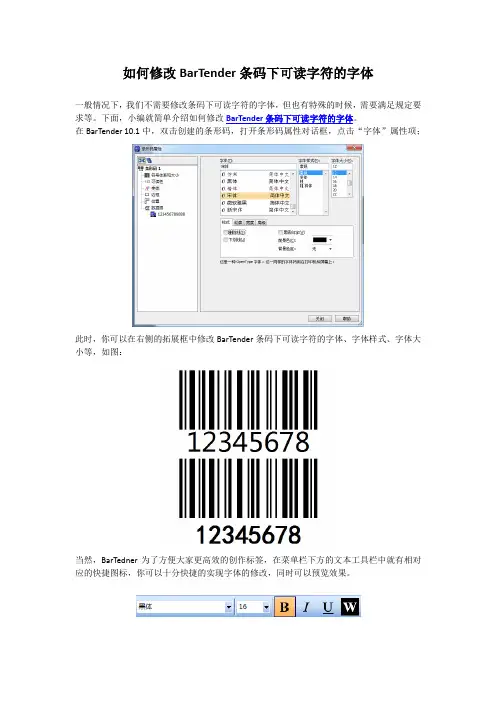
如何修改BarTender条码下可读字符的字体
一般情况下,我们不需要修改条码下可读字符的字体,但也有特殊的时候,需要满足规定要求等。
下面,小编就简单介绍如何修改BarTender条码下可读字符的字体。
在BarTender 10.1中,双击创建的条形码,打开条形码属性对话框,点击“字体”属性项;
此时,你可以在右侧的拓展框中修改BarTender条码下可读字符的字体、字体样式、字体大小等,如图:
当然,BarTedner为了方便大家更高效的创作标签,在菜单栏下方的文本工具栏中就有相对应的快捷图标,你可以十分快捷的实现字体的修改,同时可以预览效果。
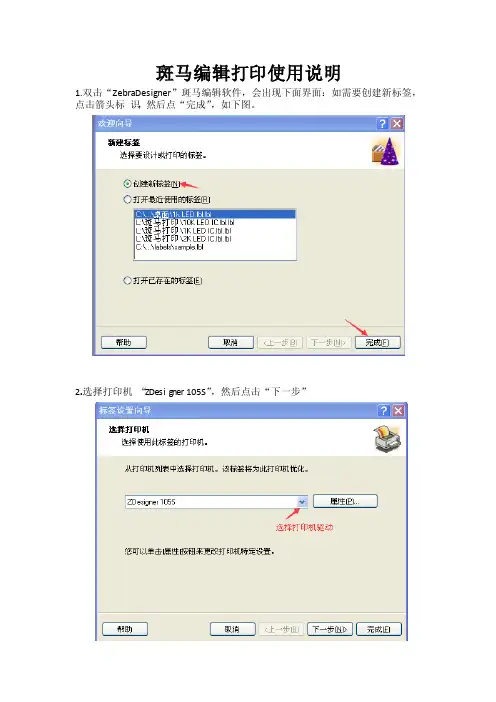
斑马编辑打印使用说明1.双击“ZebraD esign er”斑马编辑软件,会出现下面界面:如需要创建新标签,点击箭头标识,然后点“完成”,如下图。
2.选择打印机“ZDesig ner 105S”,然后点击“下一步”3.如无需特殊标签类型,点击“下一步”4.点击“下一步”5.选择打印方向,如无特殊选择,点击“下一步”(如下图);6.按标签指示选择、填写,我们标签纸是100*70mm7.点击“文本”,放到编辑界面,出现以下界面;如是固定文字,在方框内输入所需文字内容,亦可点击“选择”更换所需字体8.根据实际情况选择“微软雅黑”的字体、粗体、小四(如下图);9.选定,确定之后出现如下界面10.如果编辑标签字体一致,可单击文本复制、粘贴,然后双击进行修改文字内容,注:点击标签内容,待出现“十字架箭头”光标时可拖动并摆放所需位置;11.如需要在标签上加上方格,可点击放到编辑标签框里面,此直线只能横向延伸、拉长,点击线条把光标移到线条中间会出现按住鼠标左键可调整线条的粗细,同理,把光标移到线条的左或右端会出现,按住可调节长短;12.选择一条已调节好粗细的线条复制、粘贴几条,选择两条然后点击旋转90度成直线13.复制好所需线条14.然后就开始均匀分布了,摆放好最顶、最底部两条线条,然后按住键盘S hift点击每条横线(需要对齐的横线),然后点击(垂直方向平均分配空间),点击(置左)对齐,摆放对齐左右两条竖线(如下图);15.同理,选择四个字体文体进行“垂直方向平均分配空间”、“置左”,16.添加冒号,点击文本进入编辑框,输入“:”完成(下图);17.复制四个冒号“:”,然后选择,点击置顶(水平方向)对齐,注意:摆放时冒号要在下端,软件是以顶部对齐的(如下图);18.编辑右边一栏文本了,同以上方法一样编辑(如下图);19.下面开始编辑B arco de,点击出现下图,因为是变量的条码,所以选择“变量条码数据”并可在“定义”中选择需要的条码类型,并设置条码的高度,大小及点击“定义”出现下图;20.选择好后,点击,选择“计算器”出现下图;21.然后点击,输入所需条码及设置最大位数(看下图);22.点击,出现下图;23.点击、24.用鼠标光标调节条码大小;25.点击,选择,在文本框中输入固定条码数值,点击“完成”(如下图);26.用鼠标调节条码大小并双击条码点进行编辑;27.点击“确定”,此标签基本编辑完成;28.点击,如下图:29.打印出来检查标签效果如何,线条容易出现粗细,需调节并达到最完整效果。
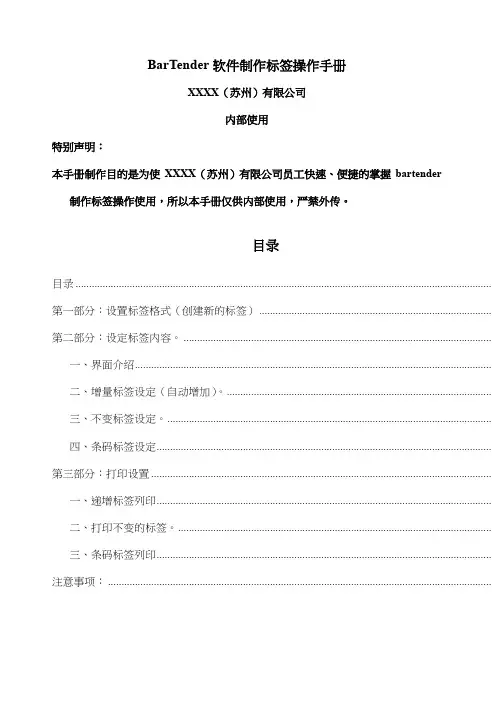
BarTender软件制作标签操作手册XXXX(苏州)有限公司内部使用特别声明:本手册制作目的是为使XXXX(苏州)有限公司员工快速、便捷的掌握bartender 制作标签操作使用,所以本手册仅供内部使用,严禁外传。
目录目录 .......................................................................................................................................................... 第一部分:设置标签格式(创建新的标签)...................................................................................... 第二部分:设定标签内容。
..................................................................................................................一、界面介绍....................................................................................................................................二、增量标签设定(自动增加)。
..................................................................................................三、不变标签设定。
........................................................................................................................四、条码标签设定............................................................................................................................ 第三部分:打印设置 ..............................................................................................................................一、递增标签列印............................................................................................................................二、打印不变的标签。
Zebra 打印机字体安装步骤
以下安装方式在Zebra 110Xi4 600 dpi已测试成功
1.安装随打印机附件光盘内软件ZebraNet Bridge Enterprise
2.打开软件后选择:工具 字体向导
3.字体向导窗口如下图
4.点要导入源字体后面的浏览后如下图所示:
5.下图为选择好字体后进行转换ZPL文件
6.生成的ZPL文件如下(设备中的字体名字一定不能超过6位)
7.打开设备和打印机,找到已连接好的打印机
8.选择打印机首选项,进行ZPL文件发送到打印机
需要注意观察打开机数据指示灯变化,闪烁 说明文件发送正常,等到停止闪烁后打印机器内部参数来确认是否安装字体成功.以上所有字体安装步骤全部结束,TKS
打印DRAM中所有目标列表(用下面的ZPL代码来打印出打印机内部参数):
^XA^WD*:^XZ
特别说明:
安装打印机驱动程序必须使用新版,否则如果是旧的驱动程序可能无法看到工具选项卡
本教程版权归作者所有,未经许可禁止转载!。
中琅条码打印软件之添加文字、条码教程
刚接触条码打印软件的小伙伴可能会不太了解如何添加标签内容,如添加文字,制作条形码,制作二维码等等,今天就给大家简单介绍一下添加文字条形码二维码的基本操作教程。
先在中琅条码打印软件中新建一个空白标签,标签新建方法可在本站搜索《条码打印软件中不干胶卷纸的标签设置方法》查看相关教程。
1、添加文字
用中琅条码打印软件左侧工具栏中的“A”图标(“绘制普通文本”),在白色画布上添加一个普通文本,文本默认数据是123456789012,双击普通文本,打开文本的“图形属性”-“数据源”,点“修改”按钮修改文本数据,在输入框中输入文字内容。
2、制作条形码
用软件左侧工具栏中的“绘制一维码”图标,在白色画布上添加一个条形码,条形码默认类型是Code128,数据是123456,可双击条形码打开“图形属性”-“条码”界面修改条码类型,如EAN13。
在“数据源”里修改条码数据,条码数据修改方法和文字一样。
3、制作二维码
利用中琅条码打印软件左侧工具栏中的“绘制二维码”图标,添加一个二维码,二维码的默认类型是QRCode。
数据是123456,也可以双击二维码打开“图形属性”-“条码”选项中修改二维码类型,如改为“DataMatrix”,以及在“数据源”中修改添加二维码的数据。
综上所述就是中琅条码打印软件中添加文字,制作条形码和制作二维码的教程,软件还支持数据库导入的方式批量导入数据批量添加文字,以及批量制作条形码二维码,感兴趣的小伙伴赶快去体验吧!。
条码打印软件如何添加新字体
由于现在字体种类越来越多,那么如果我们自己找人设计或者是从网上下载的最新字体,该如何在条码打印软件中使用呢?下面我们就来详细看一下,条码打印软件如何添加字体?
众所周知,中琅条码打印软件中字体调用的是电脑系统字体库中的字体,那么我们就可以将自己的字体文件放在系统字体库中,然后就可以条码打印软件中使用了。
具体操作方法如下:
一、在电脑上安装最新字体将下载的字体文件,放进电脑字体库中,字体库默认路径一般是“C:\Windows\Fonts”,将字体文件复制进去就自动安装了最新字体。
二、在条码打印软件中使用最新字体在电脑字体库中安装之后,需要将条码打印软件关闭,然后再重新打开软件,即可使用最新字体。
我们先点击左侧“A”图标,绘制一个普通文本:
然后选中这个普通文本,在左上角字体处或者双击文档对象打开“图形属性-文字”下方字体选择最新安装的字体文件名称并使用。
从上图字体变化效果中可以看出,条码打印软件已经可以使用最新安装的字体,通过上述操作步骤,应该已经可以大致了解在条码打印软件中使用最新字体的方法,有需要的用户,可以参考本文字体安装方法。
BarTender条码打印软件基础教程及使用技巧深圳万盛泽电子有限公司目录1Seagull打印机驱动 (3)1.1Seagull驱动的优势 (3)1.2内嵌字体与Windows字体的对比 (3)1.3如何下载字体到打印机 (3)1.4如何获取一台电脑的BarTender、打印机以及PC本身的信息 (4)2简单界面操作 (5)2.1基本的类似Windows的友好操作(拖拽、排列) (5)2.2组件、自定义工具箱功能 (6)2.3图像导出 (7)2.4背景设置 (8)3口令设置 (9)4数据库和序列打印 (9)4.1基本的数据库打印以及字体大小自动调整功能 (9)4.2每条记录得打印数量问题 (12)4.3查询和SQL功能 (13)4.4数据库字段---打印数量 (14)4.5关于文本数据库的打印 (16)4.6SAP(中间文档)打印 (17)4.7序列打印 (17)5子串和共享 (18)5.1子串的创建 (18)5.2共享名的使用 (19)6打印前提示 (20)6.1简单数据的打印提示 (20)6.2打印数量的打印前提示 (22)6.3打印前提示使用技巧(快捷方式的巧用) (24)7灵活的中间件:Commander (24)7.1Commander的基本使用 (24)7.2Commander的启示 (27)8RFID条码的打印 (27)1Seagull打印机驱动1.1Seagull驱动的优势Seagull驱动非常全面,并且随时更新,有时候很多问题本机自带驱动的问题1.2内嵌字体与Windows字体的对比Seagull有丰富的打印机驱动,支持所有打印机内嵌字体,支持所有条码字体,内嵌字体的好处:速度快,效率高,无须下载Windows字体,以下是调用内嵌字体和Windows 字体的对比:左侧的图是直接调用打印机字体是打印机所接受的打印机指令,右侧的图则是调用Windows字体时所接受的打印机指令,很明显如果调用Windows字体需要经过一个字符集的下载过程,如果要是打印序列或者是同样的标签时,会屡次调用Windows字体,会影响效率。